win10系统禁止鲁大师开机自启动的操作方法
发布时间:2017-12-18 18:34:27 浏览数: 小编:fuyuan
在win10 64位专业版系统里,在开机自启程序中选择的应用越多就会导致系统开机越慢,因为开启这些软件也是需要时间的。那如果想要加快开机速度就自然小禁止一些不必要的开机自启程序。最近就有用户跟小编问怎么禁止鲁大师开机自启动的问题。下面系统族小编就给大家带来win10系统禁止鲁大师开机自启动的操作方法,如下:
相关阅读:Win10系统禁止teamviewer开机启动的设置方法
相关阅读:Win10系统禁止teamviewer开机启动的设置方法
-
首先我们打开某软件,看看开机启动项中,并无鲁大师。
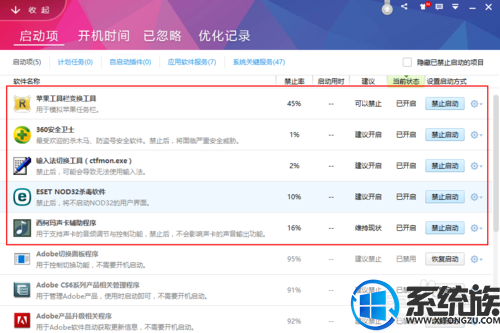
-
接着我们打开任务管理器。
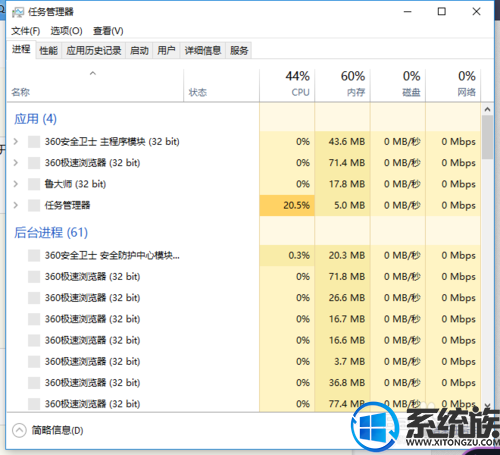
-
找到上方的启动项,并单击,也没看到鲁大师的影子。
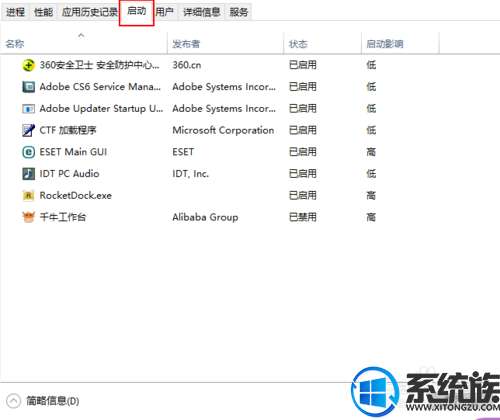
-
这就奇怪了,当然,我们可以通过注册表来修改,但是鉴于很多用户只不过是小白,我们就从软件内部的设置入手,右击鲁大师,打开设置。
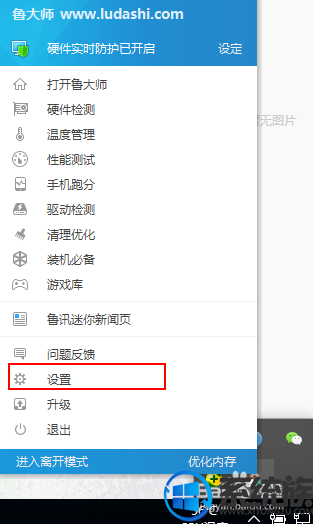
-
在常规设置就可以看到了,去掉勾选开机启动即可。
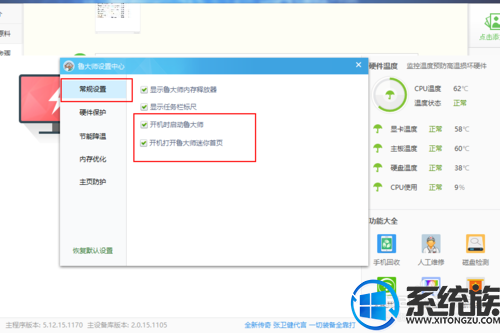
-
当然,也可以直接屏蔽到开机打开的鲁道。我相信很多朋友根本不知道这个新闻页面是怎么弹出来了。
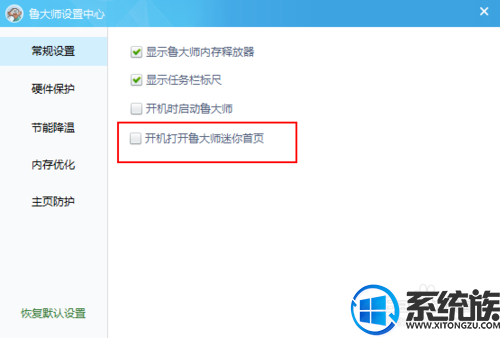
-
然后我们重新启动电脑,会发现,没有鲁大师开机启动了。就这么简单。
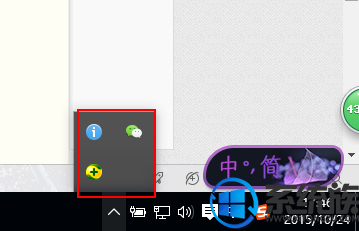
综上所述就是win10系统禁止鲁大师开机自启动的操作方法了,希望系统族小编可以帮到大家。



















